Comment lancer des applications instantanément avec Wox sous Windows

Découvrez comment utiliser Wox pour lancer vos applications, exécuter des commandes et plus encore, instantanément.
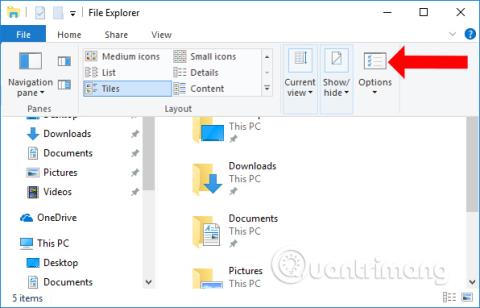
Habituellement, lorsque nous ouvrons l'Explorateur de fichiers ou appuyons sur la combinaison de touches Windows + E, nous accéderons à Ce PC sous Windows 10 ou à Poste de travail sous Windows 7 et versions antérieures. Cependant, dans certains cas sous Windows 10, lors de l'ouverture de Ce PC, la liste des lecteurs existants sur l'ordinateur n'apparaît pas, comme le lecteur C, le lecteur E, le lecteur D,... Au lieu de cela, l'élément Fichiers récents apparaîtra avec un liste des fichiers les plus récemment ouverts.
Il ne s'agit pas de l'interface de Ce PC mais de la fenêtre d'accès rapide. Elle est définie par Windows 10 pour remplacer Ce PC par défaut afin que les utilisateurs puissent ouvrir rapidement les fichiers précédemment ouverts. En fait, cette section Fichiers récents n'est pas vraiment nécessaire lorsque les lecteurs de l'ordinateur sont masqués. Alors comment afficher les disques sur ce PC Windows 10 ?
Comment afficher les lecteurs Windows 10 de ce PC
Étape 1:
Nous accédons à l'Explorateur de fichiers sous Windows puis cliquons sur l'onglet Affichage de la barre d'outils. Cliquez sur Options en bas de la liste.

Étape 2:
Dans l'interface Options des dossiers qui apparaît, cliquez sur Ouvrir l'Explorateur de fichiers et sélectionnez Ce PC . Cliquez ensuite sur Appliquer et sur OK pour enregistrer les modifications.
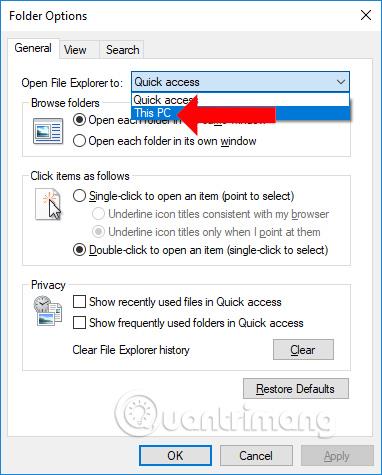
Étape 3:
Désactivez l'interface de la fenêtre d'accès rapide, puis accédez à nouveau à ce PC en appuyant sur la combinaison de touches Windows + E ou en ouvrant l'Explorateur de fichiers. La liste des lecteurs sur ce PC sera entièrement affichée immédiatement après.

L'affichage des fichiers récemment ouverts sur Windows 10 dans Ce PC n'est pas nécessaire. Vous devez les désactiver pour récupérer la liste des lecteurs disponibles sur votre ordinateur.
En savoir plus :
Je vous souhaite du succès !
Découvrez comment utiliser Wox pour lancer vos applications, exécuter des commandes et plus encore, instantanément.
Découvrez comment créer un cercle jaune autour du pointeur de la souris pour le mettre en surbrillance sur Windows 10. Suivez ces étapes faciles pour améliorer votre expérience utilisateur.
Découvrez pourquoi l
Sous Windows 11, configurez facilement des raccourcis pour accéder rapidement à des dossiers spéciaux dans votre menu Démarrer.
Découvrez comment résoudre l
Découvrez comment utiliser un disque dur externe avec un Chromebook pour transférer et stocker vos fichiers en toute sécurité. Suivez nos étapes pour un usage optimal.
Dans ce guide, vous apprendrez les étapes pour toujours utiliser une adresse MAC aléatoire pour votre adaptateur WiFi sous Windows 10. Optimisez votre sécurité en ligne!
Découvrez comment désinstaller Internet Explorer 11 sur Windows 10 pour optimiser l'espace de votre disque dur.
Découvrez comment utiliser Smart Defrag, un logiciel de défragmentation de disque dur gratuit et efficace, pour améliorer les performances de votre ordinateur.
Le moyen le plus simple de déverrouiller du contenu et de protéger tous les appareils avec un VPN crypté est de partager la connexion VPN via un point d








